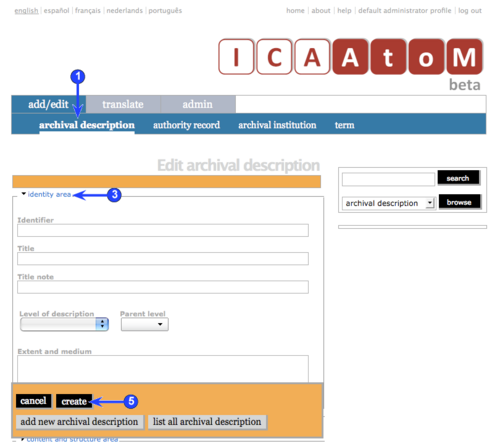CD-1.0-4/es
Please note that ICA-AtoM is no longer actively supported by Artefactual Systems.
Visit https://www.accesstomemory.org for information about AtoM, the currently supported version.
4. Agregar nuevos registros / ingresar datos
Main Page > Demo CD > Español > 4. Agregar nuevos registros / ingresar datos
1. Una vez que Ud. se ha registrado (ver [[CD-1.0-3/es|Ver / navigar / editar], paso 4), aparece la barra del Menú Principal (Main menu bar). Para crear un nuevo registro, haga click en el tabulador Agregar/Editar (Add/edit tab); haga click en sub-tabulación para el tipo de registro que Ud. desea agregar (descripción archivística, registro de autoridades, institución archivística, término). ICA-AtoM muestra una lista de todos los registros existentes de esa clase.
2. Haga click en el link Agregar nuevo que está al comienzo de la lista o en el botón Agregar nuevo que está al pie de la lista. ICA-AtoM le abrirá en pantalla un espacio en blanco para el ingreso de datos.
3. Los campos están organizados en secciones basadas en áreas de información de acuerdo a los estándares de descripción de ICA. Haga click en el área para alternar entre apertura (se muestran los campos) y cierre (se esconden los campos).
4. Ingrese los datos en los campos de texto que están vacíos. Algunos campos proporcionan listas de menú desplegables para que Ud. seleccione valores. Para cargar archivos digitales (por ejemplo fotos, videos, PDFs) vaya al área de información de Objeto Digital, haga click en el botón Explorar para navegar por el archivo, seleccione el que corresponda y haga click en “abrir” (no aparece en la ilustración).
5. Cuando Ud. haya completado el ingreso de datos haga click en el botón Crear (Create button) que se encuentra en la barra de botones flotante que está al pie de la pantalla. ICA-AtoM compromete el registro. El botón Guardar (Save button) aparece ahora en lugar del botón Crear.
6. Cuando Ud. cree un nuevo registro o edite uno existente, siempre haga click en el botón Crear/Guardar antes de salir del registro (por ejemplo haciendo click en un link, realizando una búsqueda); de lo contrario Ud. perderá los datos nuevos cuando salga del registro.